Mit Google Schnellsuchfeld können Sie nach Informationen von fast überall zu suchen. Während der Eingabe werden Vorschläge, die Spiel erscheinen Ihre Anfrage, die von Anwendungen und lokalen Dateien auf Ihrem Computer, um Web-Suche und Navigations Vorschläge, um Elemente aus Ihrem Browserverlauf und Kontakte - und die Art der Ergebnisse, die Sie erhalten, wird nur wachsen kann über Zeit!
Wenn Sie das gewünschte Ergebnis gefunden haben, wir wollten Sie in der Lage, etwas mit ihm zu tun. Um herauszufinden, was Sie tun können, wählen Sie ein Ergebnis, und drücken Sie die Tab-Taste oder die rechte Pfeiltaste auf der Tastatur. Einige Beispiele für Aktionen sind Instant-Messaging-Freunde, der Wiedergabe eines Titels oder E-Mail eine URL. Genau wie die Daten, die Sie auf zu suchen, wird die Liste der Aktionen, die Sie ausführen können im Laufe der Zeit wachsen!
Der schnellste Weg, um das Google Schnellsuchfeld zu starten ist, indem Sie Strg + Leertaste, zur gleichen Zeit (Google Desktop Anhänger können weiterhin Befehl zweimal drücken, um das Feld zu beschwören). Wenn Sie eine andere Tastenkombination, um die Google-QSB zu rufen möchten, können Sie es im Einstellungsfenster geändert werden.
Wenn Sie das Google Schnellsuchfeld mehr verwenden, wird es lernen, welche Sie wahrscheinlich zu wollen führt. Das Ziel hier ist, dass wir lernen Sie, was Sie so schnell wie möglich suchen. Im obigen Beispiel, wenn Sie Google Kalender ausgewählt haben, das nächste Mal für "cal" zu suchen, Google QSB wird die Ergebnisse neu ordnen, so dass Sie nicht haben, um Pfeil nach unten, um die gewünschte Auswahl. Stattdessen können Sie einfach "cal" und drücken Sie die Eingabetaste.
Last, but not least, ist das Google Schnellsuchfeld erweiterbar. Das bedeutet, dass jeder kann ein Plug-In zu erstellen, dass ermöglicht die QSB Suche über zusätzliche Daten oder führen Sie mehrere Aktionen auf die Ergebnisse. Als Beispiel haben wir wirklich genießen Sie die Twitter-Plug-in. Nach der Aktivierung dieses Bad Boy, können wir Tweets direkt vom QSB zu senden und dann eine Google-Suche direkt nach!

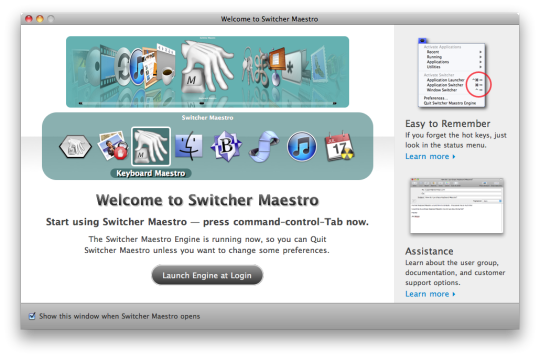
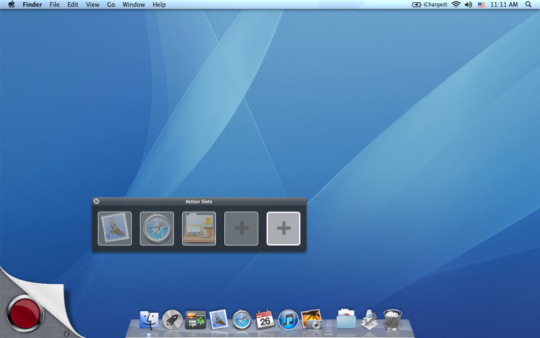
Kommentare nicht gefunden